leaningBOXを使ってオンライン試験を実施する際の便利機能7選!
leaningBOXを使ってオンライン試験を実施する際の便利機能7選!
こんにちは、はじめまして!4月に入社しました、品質管理課の坂谷です。
ここ最近、朝晩の寒さが厳しくなってきていますが、みなさまいかがお過ごしでしょうか?
▼先日learningBOXがVer2.16へバージョンアップしました。
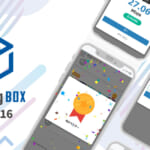
新機能が新しく追加されたことにより、オンライン試験を実施する際に便利な機能がたくさん追加されました!
そこで今回の記事では、leaningBOXを使ってオンライン試験を実施する際の便利な機能をご紹介致します!
目次はこちら
- 1. 指定の試験だけを受験させることができる
- 2. 受験者と受験期間を指定できる
- 3. 指定したIPアドレスのみ試験問題にアクセスできる
- 4. 試験の結果に応じて、学習コンテンツが追加される
- 5. 試験開始前に受験環境・端末の確認ができる
- 6. インターネット接続が不安定になったときも安心!
- 7. Excelで成績採点ができる
- 8. まとめ
指定の試験だけを受験させることができる
受験させたい試験問題だけに教材割当を行うと、フォルダやコース内に別の試験問題があっても、受験者には教材割当を行った試験問題だけを表示・解答させることができます!
⇒コンテンツ割当
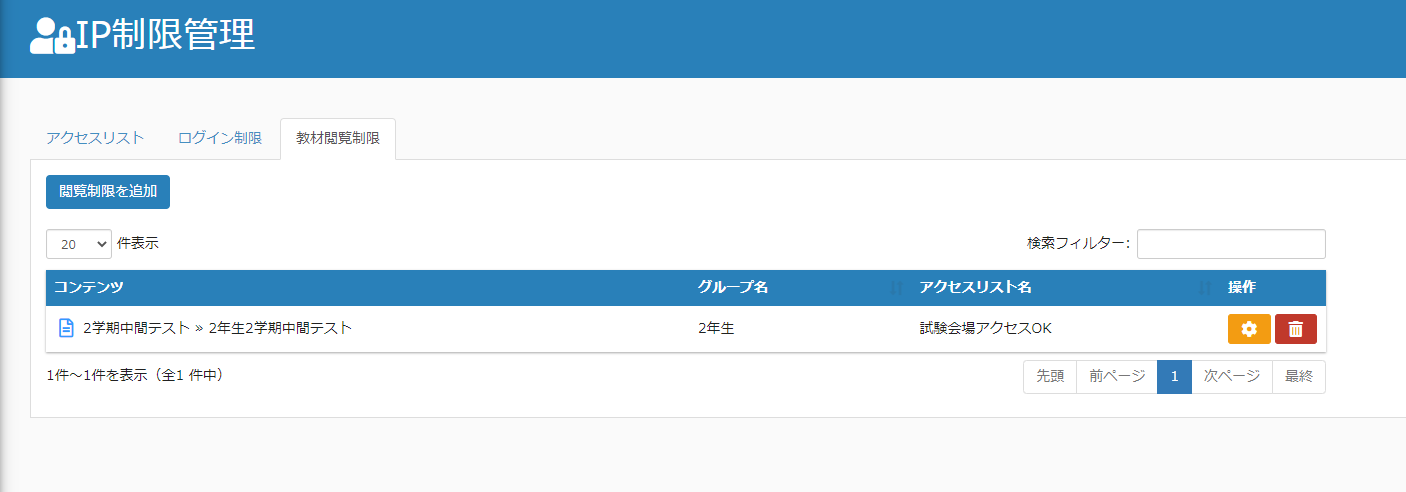
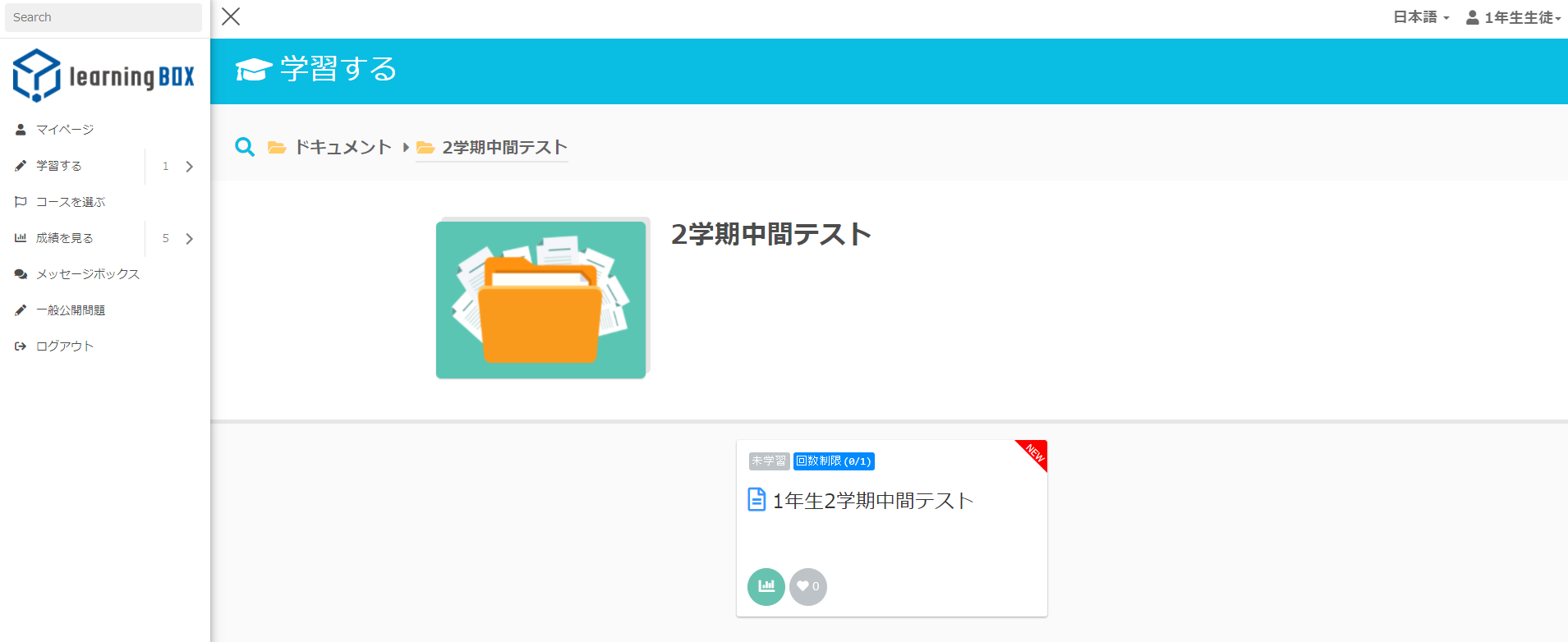
受験者と受験期間を指定できる
公開期間の設定を行うと、公開期間中は解答することができます。
さらに、公開期間設定の対象に特定のグループを指定することもできるため、
⇒公開期間の設定
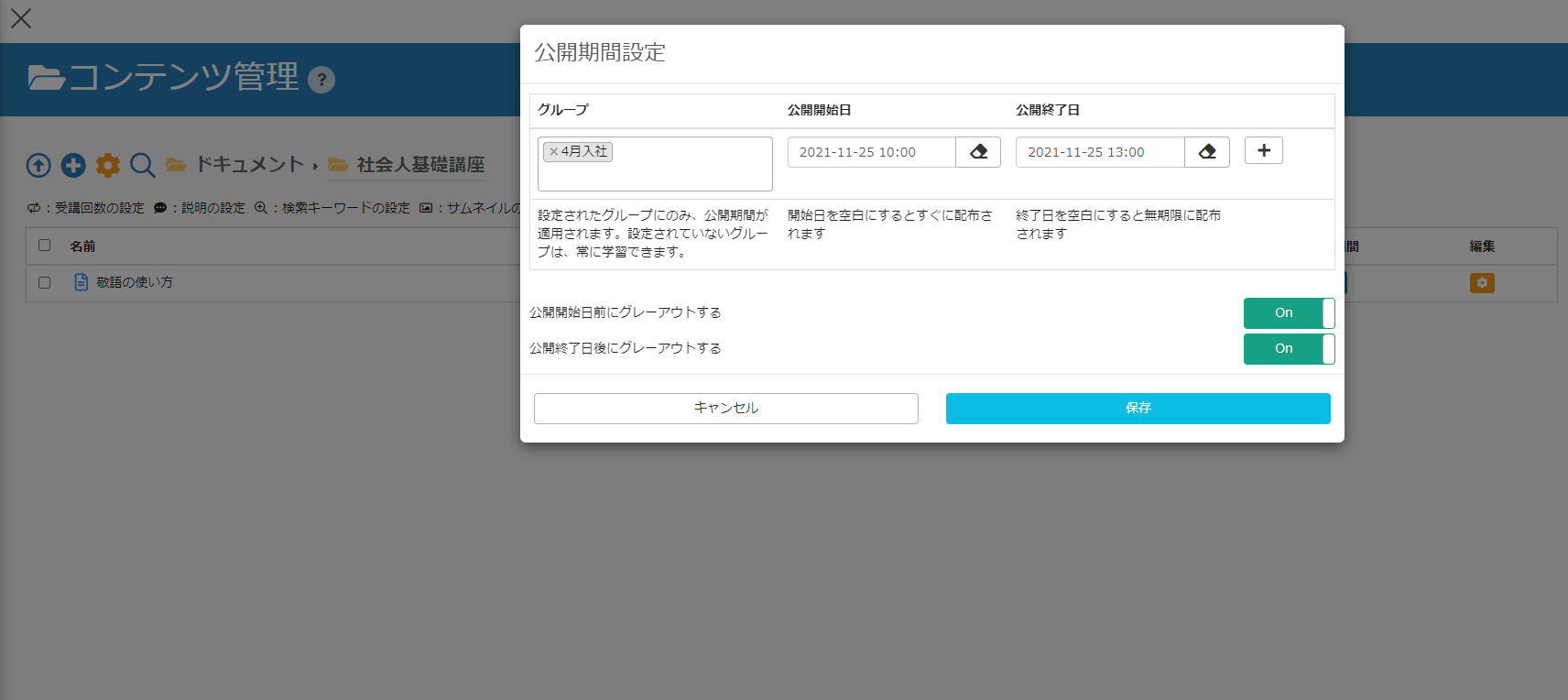
指定したIPアドレスのみ試験問題にアクセスできる
試験ごとに表示・受験を許可するIPアドレスを指定することができます。
指定のIPアドレスからアクセスした時だけ試験問題を見せることができるため、不正行為の防止につながります!
⇒アクセス元IP制限機能
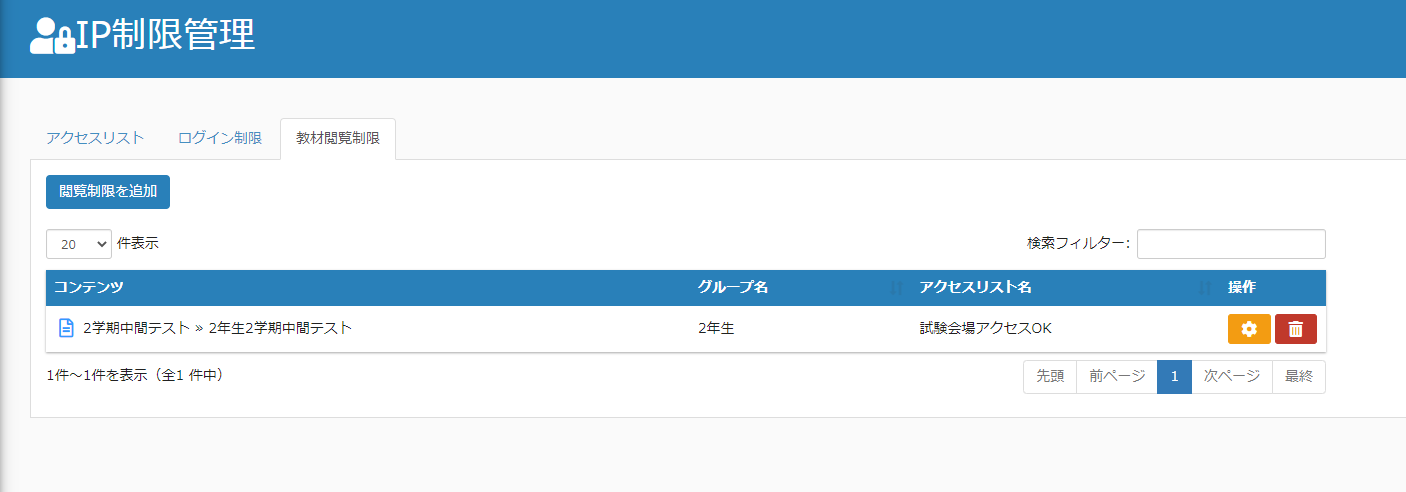
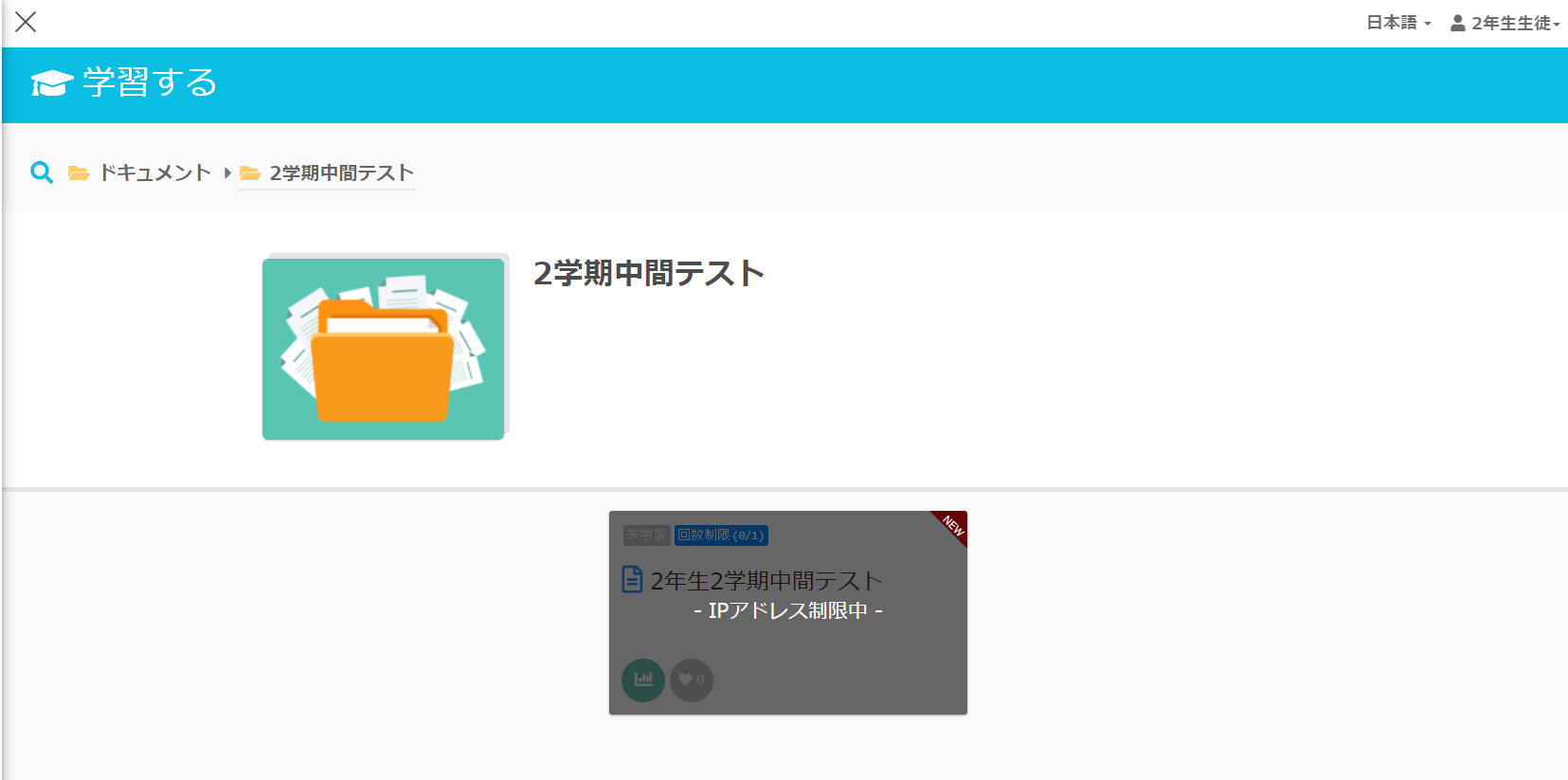
試験の結果に応じて、学習コンテンツが追加される
例えば、「試験Aが合格の場合は試験Bを表示・解答させる」、「試験Aが不合格の場合は試験Cを表示・解答させる」というように、試験結果に応じて学習コンテンツを追加させることができます。
⇒連動型コンテンツ設定機能
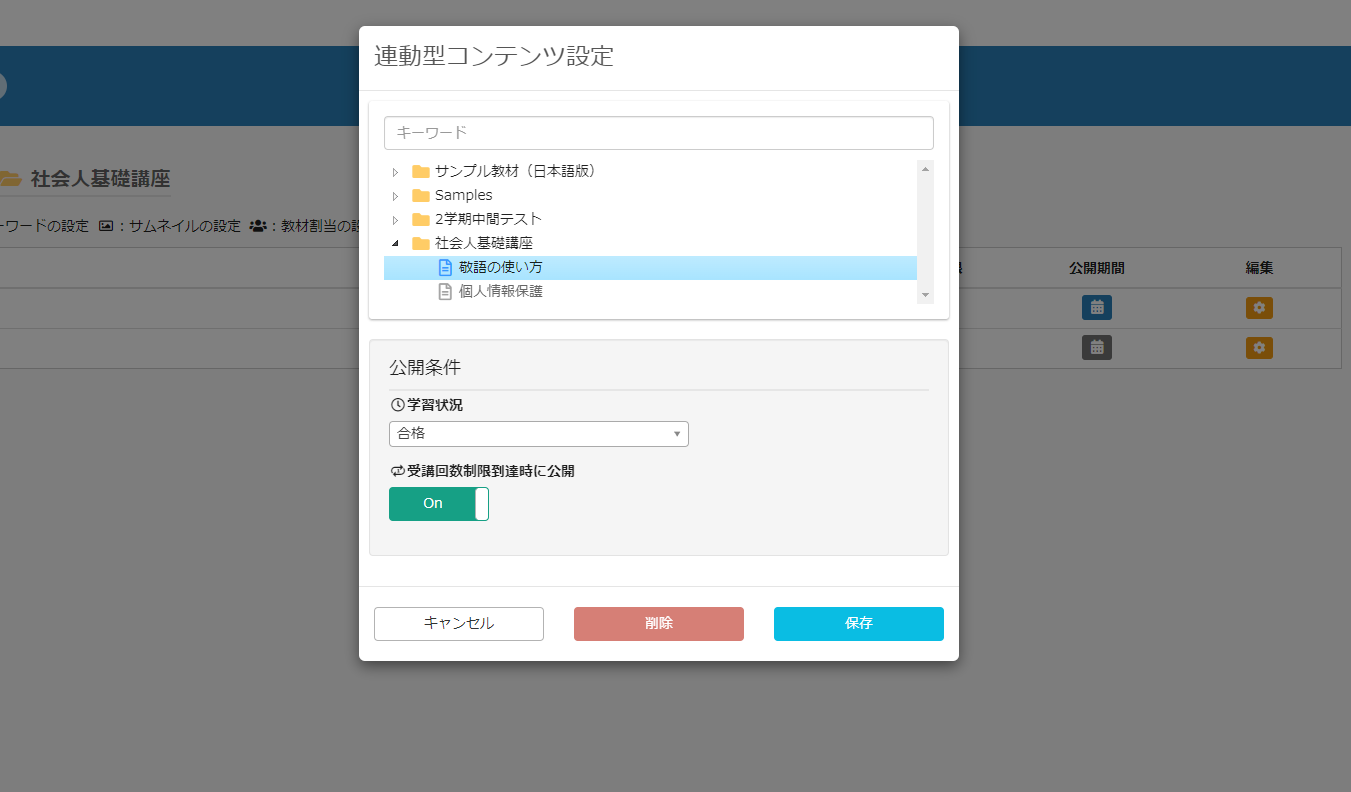
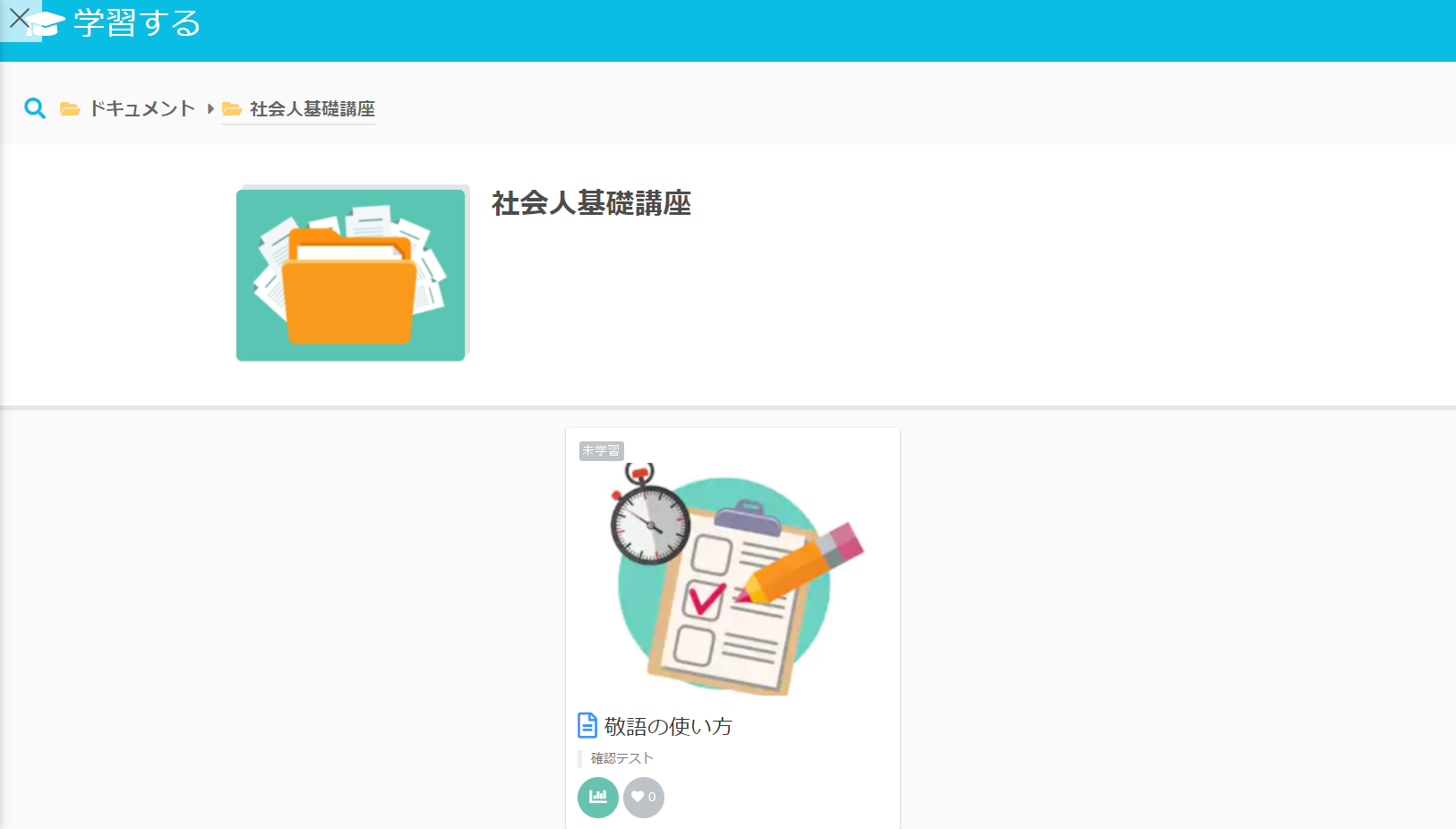
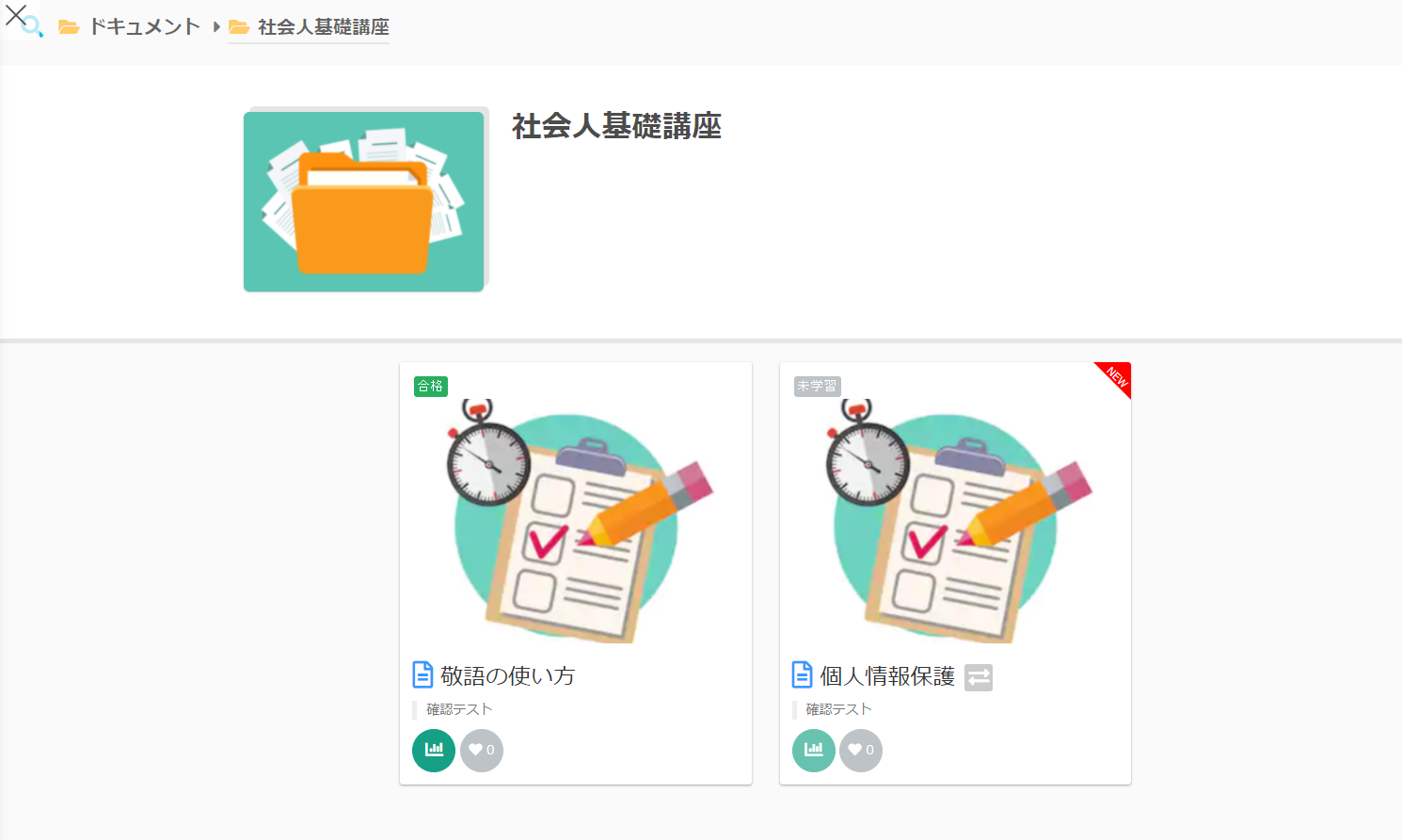
試験開始前に受験環境・端末の確認ができる
オンラインで試験を受ける利用端末のOS・ブラウザおよびバージョンをこまかく指定することができます。また試験の解答をする前に「通信速度に問題ないか、音声が聞こえているか」のテスト実施が可能です。そうすることにより、受験中のトラブルを未然に防ぐことができます!
⇒動作テスト設定
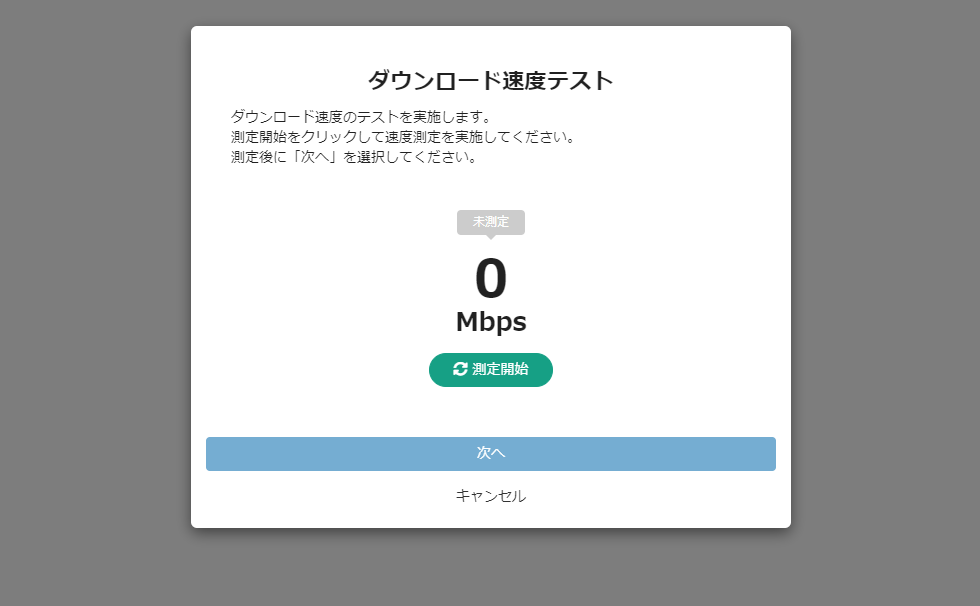
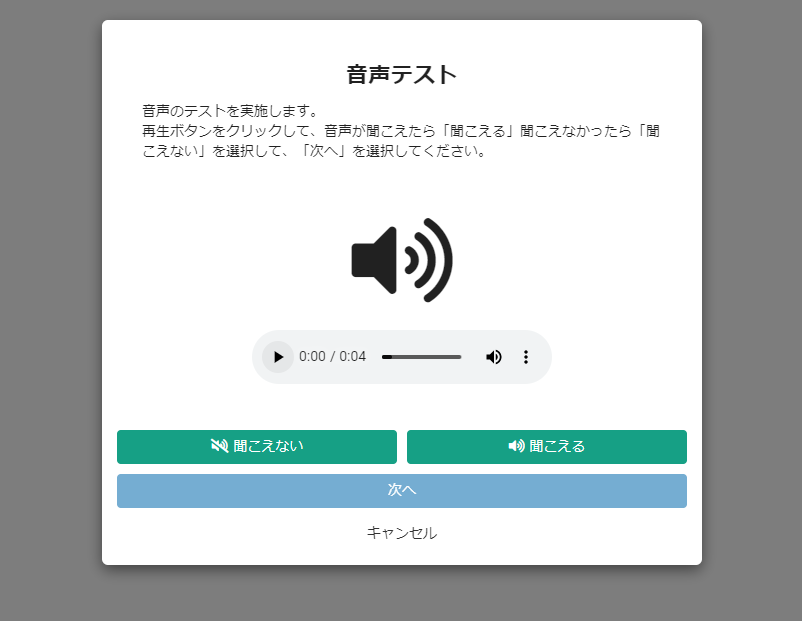
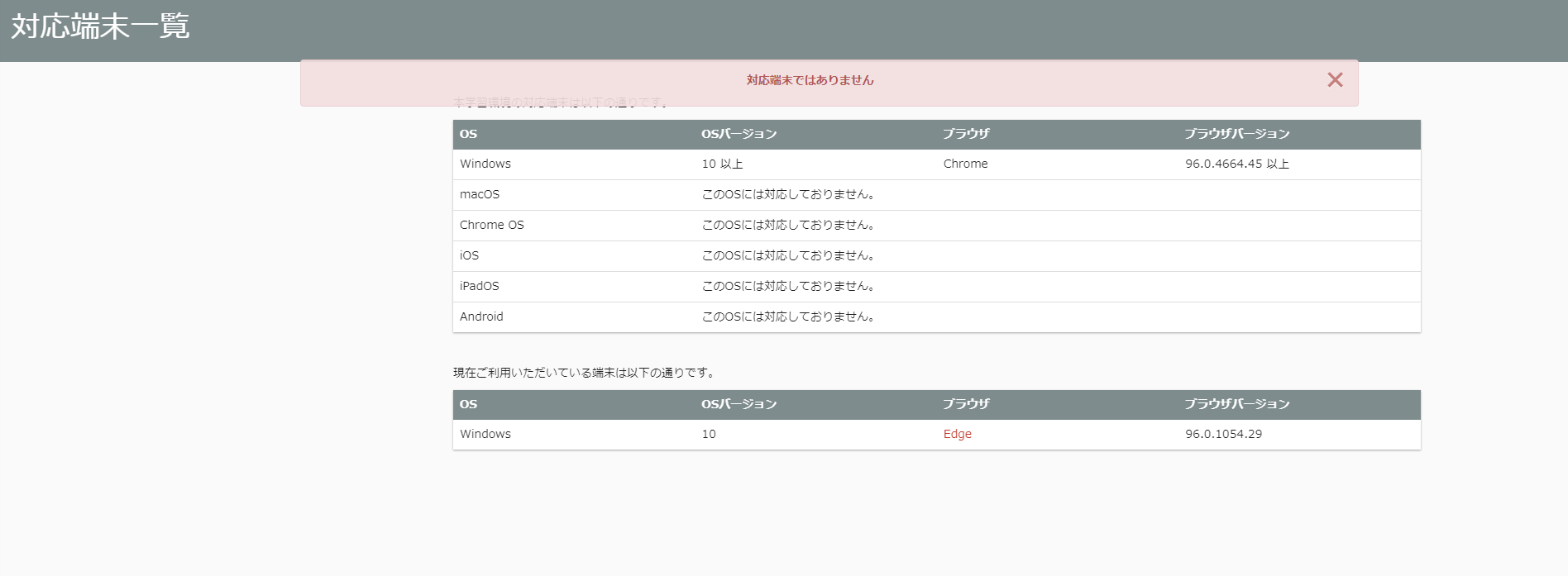
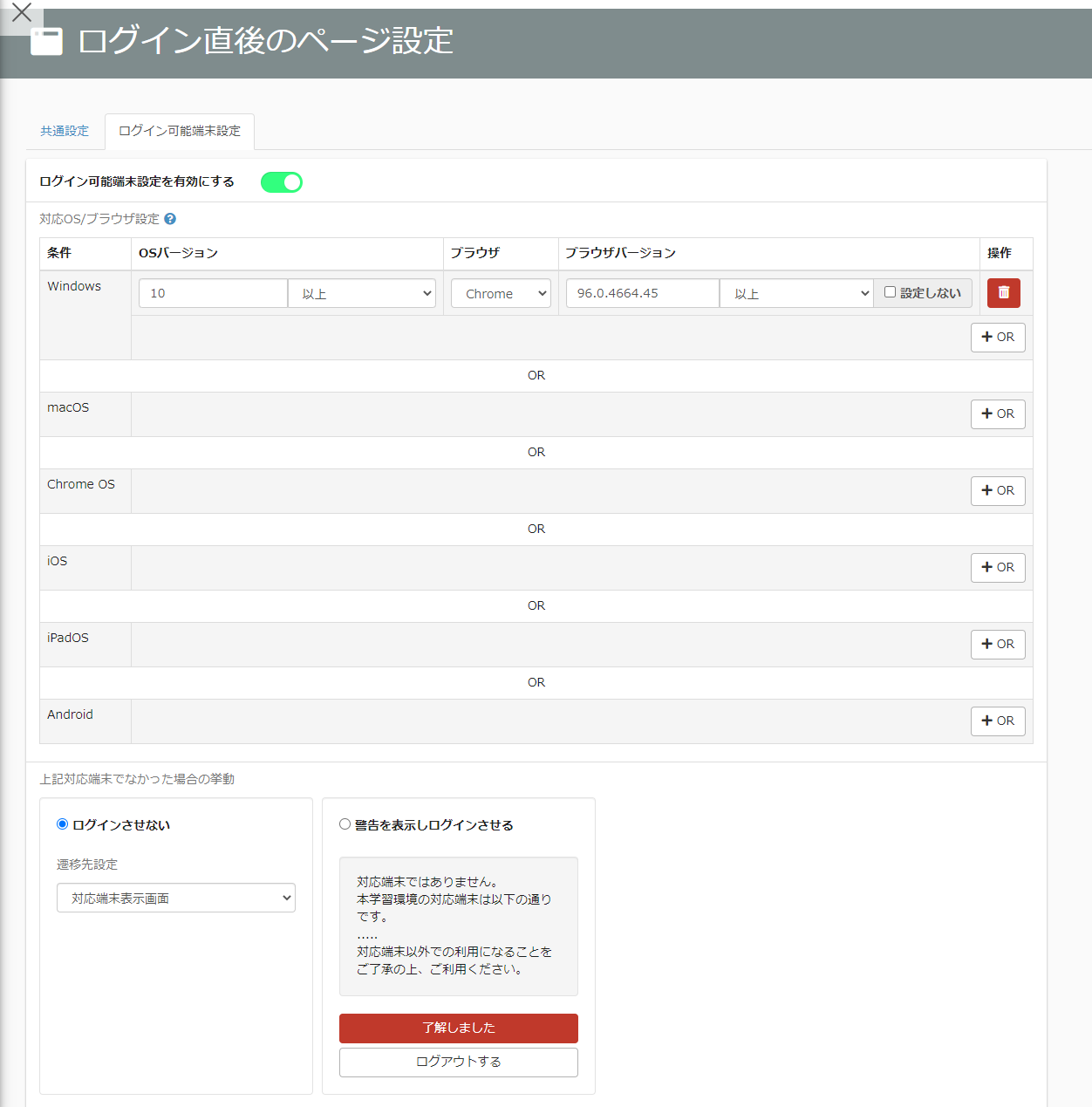
インターネット接続が不安定になったときも安心!
急にインターネットが接続が不安定になっても「音声ファイル」・「動画ファイル」・「画像ファイル」は「再生・表示」することができます。
なので試験や学習中に通信状況が安定しなくなった場合でも、問題なく受験を進めることができます!
⇒メディアデータ先読み機能
Excelで成績採点ができる
レポート形式を含んだ試験の場合、ダウンロードしたExcelファイルに合否や点数などを入力してアップロードするだけで、レポート形式の解答採点が完了します。一括で複数受験者の複数コンテンツを採点することが出来るので、時間短縮にもつながります!
⇒レポートの採点
なんと以上はすべてVer2.16で追加された機能です!受験者も試験主催者も安心して試験を実施できる機能がたくさん追加されています。
既にlearningBOXで試験をご利用頂いる方は既存試験のバージョンアップを、新しく試験作成をご検討中の方はぜひ無料管理者登録をして頂き、以上の新機能を体験してみてください!
まとめ
本稿ではlearningBOX2.16で追加された、試験に利用できる新機能をまとめてご紹介しました。learningBOXでは本稿で紹介した新機能以外に加えて、従来通りパソコン操作が苦手な方でも、画像、音声、動画などを使用した試験の作成や試験の受験回数制限設定、受験者の成績管理が簡単に行えます。
オンライン試験を作成する際はぜひlearningBOXをご利用ください!!
learningBOXを使った、オンライン検定・オンライン試験の活用方法につきましてこちらの記事をご覧ください。
コメント ( 0 )
トラックバックは閉鎖されています。



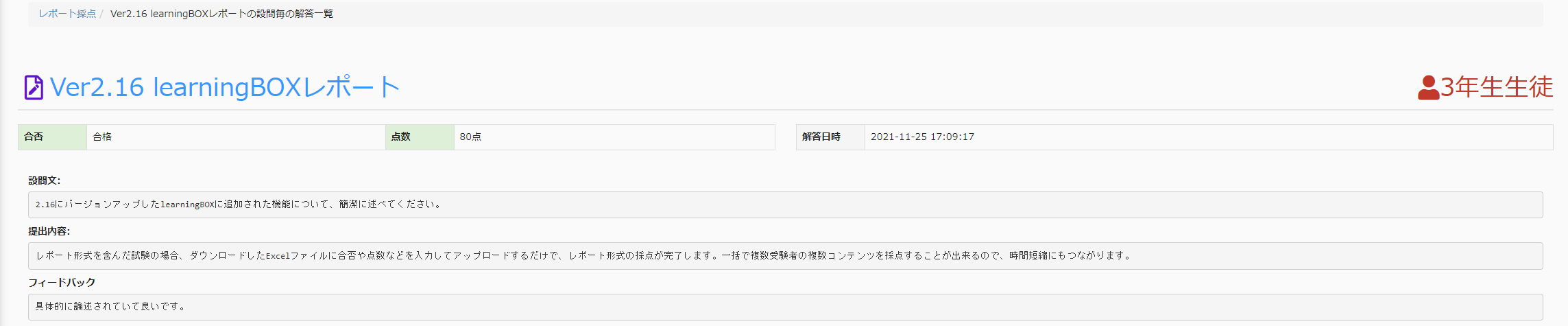






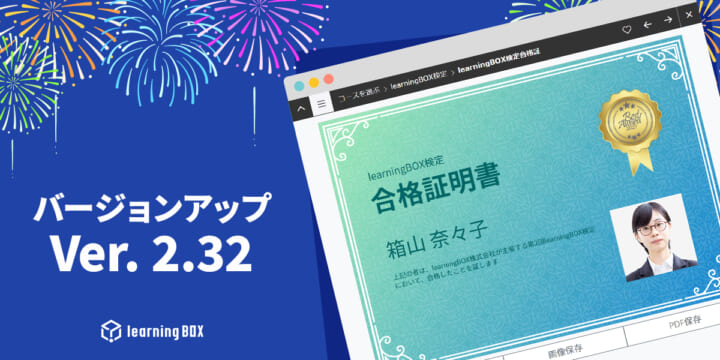
まだコメントはありません。